在当今数字化时代,PDF和Word文档是日常工作中最常见的文件格式,PDF(Portable Document Format)以其跨平台、版式固定的特性被广泛使用,而Word则因其强大的编辑功能和灵活性备受青睐,有时我们需要将PDF转换为Word文档,以便进行进一步的编辑和修改,本文将详细介绍如何将PDF生成Word,包括在线工具、软件转换以及手动方法,并附上常见问题解答。
在线工具转换
1. Smallpdf
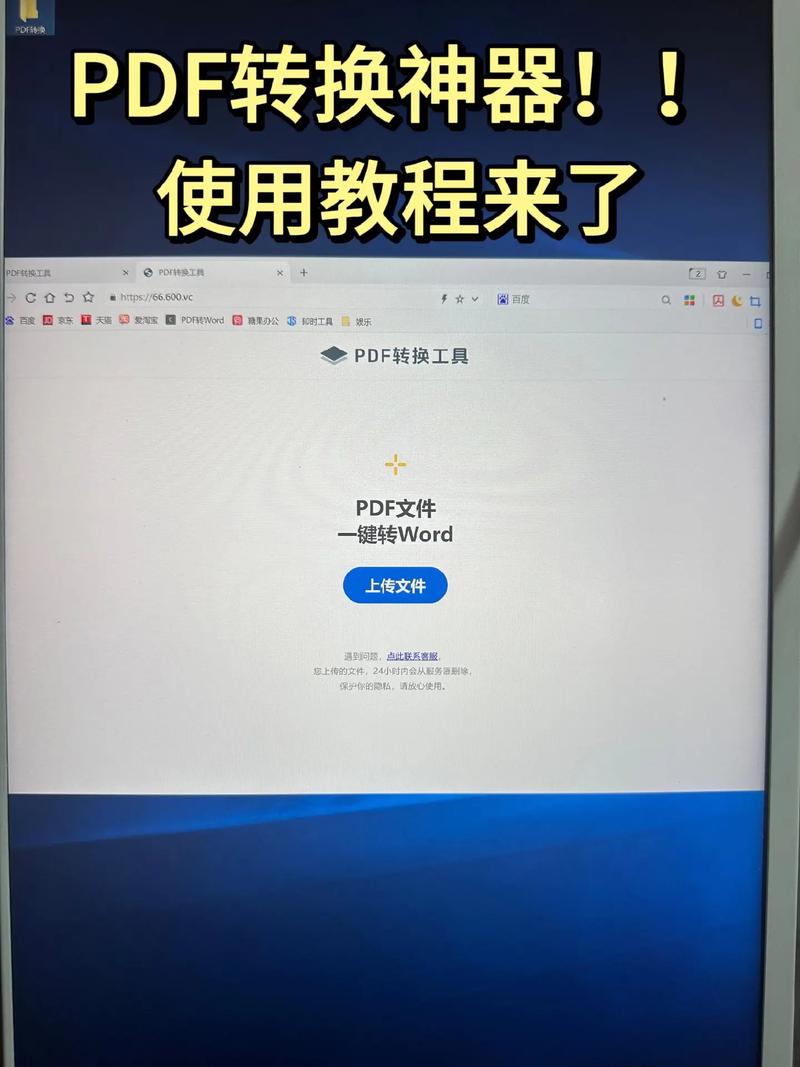
Smallpdf是一个广受欢迎的在线工具,支持多种文件格式的转换,其PDF转Word功能操作简单且免费。
步骤:
访问Smallpdf官方网站。
点击“PDF转Word”选项。
上传需要转换的PDF文件。
等待转换完成,下载生成的Word文档。
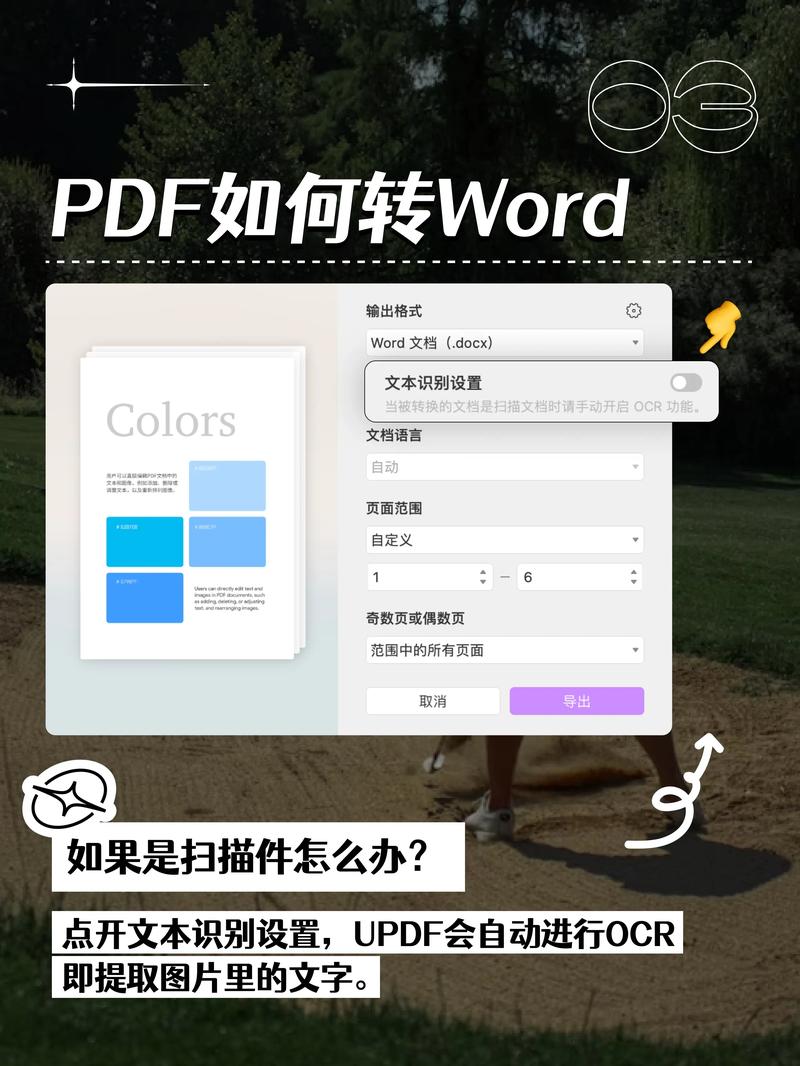
2. ILovePDF
ILovePDF同样是一款功能强大的在线PDF处理工具,提供PDF转Word服务。
步骤:
访问ILovePDF网站。
选择“PDF转Word”工具。
上传PDF文件。

转换完成后,下载Word文档。
软件转换
1. Adobe Acrobat DC
Adobe Acrobat DC是业界领先的PDF处理软件,其内置的转换功能可以将PDF轻松转换为Word。
步骤:
打开Adobe Acrobat DC。
点击“工具”菜单,选择“导出PDF”。
选择“Microsoft Word作为文件格式”。
点击“导出”,保存生成的Word文档。
2. Microsoft Word
从Office 2013开始,Microsoft Word就内置了PDF转换功能。
步骤:
打开Microsoft Word。
点击“文件”菜单,选择“打开”。
选择需要转换的PDF文件。
Word会自动弹出提示,询问是否转换为可编辑的Word文档,点击“确定”。
保存生成的Word文档。
手动方法
1. 复制粘贴法
对于简单的PDF文档,可以尝试通过复制粘贴的方法将其内容转移到Word中。
步骤:
打开PDF文件,选择需要转换的内容(可以使用Ctrl+A全选)。
右键点击选中的内容,选择“复制”。
打开Microsoft Word,右键点击空白处,选择“粘贴”。
调整格式后保存文档。
2. 截图法
对于包含复杂格式或图像的PDF,可以使用截图工具捕捉页面,然后在Word中插入图片。
步骤:
使用截图工具(如Windows自带的截图工具或第三方软件)截取PDF页面。
打开Microsoft Word,点击“插入”菜单,选择“图片”,插入截图。
根据需要调整图片大小和位置,保存文档。
注意事项
版权问题:在转换和使用他人作品时,请确保遵守相关法律法规,尊重版权。
格式保留:复杂的PDF(如含有大量图表、特殊字体等)在转换过程中可能会丢失部分格式,需要手动调整。
安全性:在线工具可能存在隐私泄露的风险,重要文件建议使用本地软件进行转换。
相关问答FAQs
Q1: PDF转Word后格式错乱怎么办?
A1: 格式错乱可能是由于原PDF文件中的特殊格式或编码导致的,可以尝试以下方法解决:
使用专业的PDF转Word软件,如Adobe Acrobat DC。
手动调整Word文档中的格式,如字体、段落、表格等。
如果原PDF是由扫描件生成的,可能需要使用OCR(光学字符识别)技术进行转换。
Q2: 如何批量将多个PDF转换为Word?
A2: 批量转换可以通过以下方式实现:
使用支持批量转换的在线工具或软件,如Smallpdf的批量转换功能。
编写脚本或使用自动化工具(如Python的PyPDF2库)来实现批量转换。
使用专业的PDF处理软件,如Adobe Acrobat Pro DC,其支持通过动作向导实现批量转换。
以上内容就是解答有关pdf怎么生成word的详细内容了,我相信这篇文章可以为您解决一些疑惑,有任何问题欢迎留言反馈,谢谢阅读。
内容摘自:https://news.huochengrm.cn/cygs/10752.html
